
El pouvoir installer des applications non officielles sur une Smart TV Samsung c'est peut-être une nécessité aujourd'hui. Surtout, parce que ces dernières années, une série d'applications extrêmement utiles et avec lesquelles vous pouvez tirer le meilleur parti de votre Samsung Smart TV ont vu le jour.
Vous devez garder à l'esprit que le téléchargement d'applications inconnues ou étrangères à partir de la boutique Samsung n'est pas toujours recommandé. Il est important de toujours vérifier l'origine de l'application que vous souhaitez installer et qui l'a créée.
Aspects importants lors de l'installation d'applications non officielles sur un Samsung Smart TV
Comme nous l'avons déjà indiqué, il y a certaines applications que vous ne pouvez pas installer à partir du magasin Samsung. Cela peut se produire parce que certaines applications ont des restrictions de pays ou ne sont pas entièrement compatibles avec certains modèles. Cependant, en installant à partir d'une clé USB, vous pouvez contourner ces restrictions.
Vous devez garder à l'esprit qu'avant de commencer ce processus, vous courez des risques de dommages. Étant donné que certaines applications tierces peuvent contenir des virus qui infectent le système d'exploitation, elles peuvent même générer un flux de nos informations vers des tiers.
Ce que tu devrais faire c'est savoir quel modèle de télévision vous avez, car en fonction de cela vous pouvez savoir quelle application vous pouvez télécharger sur votre télévision. Cela se produit parce que les téléviseurs avec le système d'exploitation Tizen ont des applications différentes selon le modèle de téléviseur.
Pour identifier le modèle de votre téléviseur uniquement vous devez vérifier la lettre qui apparaît après le chiffre qui indique les pouces du téléviseur. Actuellement, il existe des applications pour les modèles J, K, M, N, Q, R et T. Ainsi que des applications pour les modèles E, S, F, H, J4 et J52.
Tout comme il faut que activer l'option pour activer l'installation d'applications à partir de sources inconnues, car si vous ne le faites pas, vous ne pourrez pas installer les applications que vous souhaitez avoir sur votre téléviseur.
Étapes pour activer l'installation d'applications d'origine inconnue

Pour pouvoir installer des applications d'origine inconnue vous devez activer cette fonction sur votre Samsung Smart TV. Voici les étapes à suivre pour y parvenir :
- La première chose à faire est de allumez votre téléviseur intelligent, généralement comme s'il allait regarder la télévision.
- Maintenant, vous devez aller à l'écran d'accueil, puis vous devez aller dans le "paramètres" pour rechercher la rubrique "Général ».
- Une fois dans la section Général, vous devez sélectionner l'onglet personnel et vous devez y rechercher la section Sécurité.
- Lorsque vous entrez dans la sécurité, vous devez rechercher l'option "Configuration des sources inconnues”, même à côté il y a un interrupteur qu'il suffit d'activer.
Une fois que vous aurez suivi ces étapes, vous pourrez installer des applications à partir de sources autres que la boutique officielle Samsung.
Étapes pour installer des applications non officielles sur un Samsung Smart TV avec une clé USB
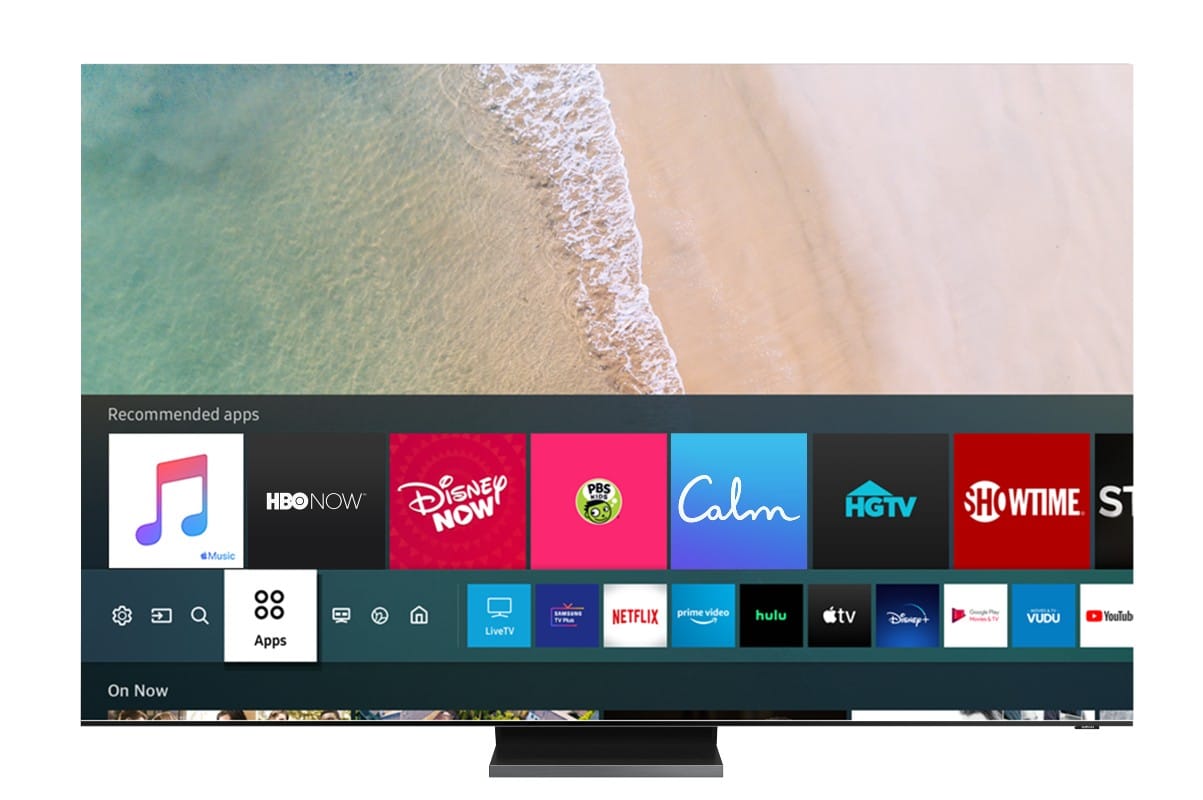
Pour pouvoir installer des applications non officielles sur une Smart TV Samsung via le port USB, vous devez suivre les étapes suivantes:
- La première chose à faire est de localisez l'application que vous souhaitez installer sur la Smart TV, pour cela, il est nécessaire que vous recherchiez le programme d'installation via le Web. Comme il ne s'agit pas d'une application officielle, vous ne la trouverez pas par les moyens traditionnels. Pensez à télécharger des applications à partir de pages qui ont de bonnes références et éviter qu'un virus n'infecte votre téléviseur.
- Une fois l'application téléchargée, vous devez préparez la clé USB pour que votre Smart TV puisse la reconnaître et vous pouvez activer l'application. Pour préparer la clé USB, vous devez la formater au format FAT32.
- Une fois que vous avez déjà donné le format FAT32, vous devez passer le fichier de l'application que vous avez déjà téléchargé. Ceux-ci sont généralement compressés, si tel est le cas, vous devez les décompresser sur l'USB.
- Maintenant, vous devez aller dans le menu de votre Smart TV et désactiver les mises à jour automatiques, ceci pour éviter que le téléviseur ne cherche un moyen de mettre à jour l'application que vous allez télécharger. Cela pourrait entrer en conflit avec le système d'exploitation Tizen.
- maintenant vous devez connecter la clé USB à la Smart TV et vous devriez automatiquement voir un avis à l'écran indiquant que l'application est en cours d'installation. Une fois l'installation de l'application terminée, vous pourrez l'utiliser sans aucun problème.
Vous devez tenir compte du fait que l'avis peut ne pas apparaître, si tel est le cas débranchez la mémoire et mettez-la dans un autre port du téléviseur. Si le message n'apparaît toujours pas, il se peut que l'application ne soit certainement pas compatible avec votre Samsung Smart TV.
Étapes pour installer des applications non officielles sur Samsung Smart TV avec le mode développeur

En cas d'échec avec la procédure avec une clé USB, vous pouvez opter pour le mode développeur. Cependant, si vous n'êtes pas une personne avertie en programmation, vous ne devriez pas recourir à cette méthode.
Maintenant, si vous avez déjà des connaissances préalables en programmation, vous pouvez utiliser ce une autre option pour installer des applications non officielles sur Samsung Smart TV. Pour l'utiliser, vous devez télécharger le kit de développement d'applications Samsung pour Smart TV et l'installer sur un ordinateur.
Alors vous devez activer le mode développeur, pour y parvenir, il est nécessaire d'allumer le téléviseur et de rechercher l'option de réglage. Alors recherchez l'option Smart Hub et activez-laUne fois activé, recherchez l'option des applications dans Smart Hub. Lorsqu'ils vous demandent un code, vous devez entrer les chiffres 12345, qui est habituellement utilisé par la marque Samsung dans ses téléviseurs.
Lorsque vous entrez le code, une nouvelle fenêtre s'ouvrira, dans laquelle vous verrez l'option "Mode développeur”. Pour que vous puissiez activer cette option, il vous suffit de déplacer l'interrupteur et tout sera prêt.
Une fois que c'est fait vous devez entrer l'IP de l'ordinateur que vous avez connecté au réseau local sur lequel vous exécutez le Samsung Developer Kit. En le connectant vous pourrez Sideload depuis l'ordinateur et ainsi tester les applications tierces que vous souhaitez.
Vous devez garder à l'esprit que ce dernier est un processus assez compliqué, que nous ne recommandons de suivre que si vous avez les connaissances appropriées.